مقدمه
در دنیای امروزی که سرعت، انعطافپذیری و دسترسی از راه دور نقش کلیدی در مدیریت سیستمها ایفا میکنند، قابلیت Remote Desktop در ویندوز به ابزاری ضروری برای مدیران سیستم، کاربران حرفهای و حتی کاربران خانگی تبدیل شده است. ویندوز ۷ به عنوان یکی از نسخههای محبوب سیستم عامل مایکروسافت، امکان اتصال از راه دور به سیستمهای دیگر را از طریق ابزار داخلی اتصال ریموت دسکتاپ ویندوز فراهم میکند . در این مقاله، نحوه استفاده از این قابلیت برای اتصال به یک سرور ویندوزی را بهطور کامل شرح میدهیم.
بخش اول: معرفی Remote Desktop
Remote Desktop یا اتصال از راه دور، قابلیتی است که به شما اجازه میدهد تا به سیستم یا سرور دیگری که در شبکه قرار دارد متصل شوید و همانند اینکه مستقیماً پشت آن نشستهاید، آن را کنترل کنید. با استفاده از این ابزار میتوان به راحتی فایلها را مدیریت کرد، نرمافزارها را اجرا کرد، به ترمینال سرور دسترسی پیدا کرد و وظایف مدیریتی را انجام داد.
بخش دوم: پیشنیازها
برای برقراری اتصال موفق، چند پیشنیاز باید فراهم باشد:
فعال بودن Remote Desktop بر روی سرور مقصد
سروری که میخواهید به آن متصل شوید باید اجازه اتصال ریموت را داشته باشد. این تنظیم در کنترل پنل سرور و بخش System Properties انجام میشود.
داشتن نام کاربری و رمز عبور معتبر
دسترسی به سرور از طریق Remote Desktop تنها در صورتی امکانپذیر است که اطلاعات ورود (نام کاربری و رمز عبور) معتبر باشد.
دسترسی شبکهای بین سیستم مبدا و مقصد
سیستم ویندوز ۷ شما باید بتواند از طریق شبکه یا اینترنت به IP سرور مورد نظر دسترسی داشته باشد. معمولاً از طریق IP عمومی یا آدرس داینامیک با DNS داینامیک این امر انجام میشود.
باز بودن پورت 3389
پروتکل Remote Desktop از پورت TCP شماره 3389 استفاده میکند. این پورت باید در فایروال سرور باز باشد و در صورت استفاده از مودم یا روتر، Port Forwarding آن انجام شده باشد.
بخش سوم: فعالسازی Remote Desktop بر روی سرور ویندوزی
برای فعال کردن ریموت دسکتاپ روی سرور مقصد (مثلاً ویندوز سرور 2012 یا 2016):
وارد کنترل پنل شوید.
روی System کلیک کنید.
از سمت چپ، گزینه Remote Settings را انتخاب کنید.
در پنجره باز شده، تیک گزینهی Allow connections from computers running any version of Remote Desktop را بزنید.
در صورت نیاز، از بخش Select Users کاربران مجاز را تعریف کنید.
تنظیمات را ذخیره کرده و پنجره را ببندید.
بخش چهارم: استفاده از Remote Desktop در ویندوز 7
برای اتصال از ویندوز ۷ به سرور ویندوز راه دور مراحل زیر را دنبال کنید:
روی دکمه Start کلیک کنید.
در کادر جستجو بنویسید: Remote Desktop Connection و برنامه را باز کنید.
در پنجره باز شده، در فیلد Computer، آدرس IP یا نام دامنه سرور را وارد کنید.
روی گزینه Show Options کلیک کرده و در تب General نام کاربری را وارد کنید.
به تب Display بروید تا اندازه و کیفیت نمایش را تنظیم کنید.
در تب Local Resources میتوانید تعیین کنید که آیا میخواهید صدای سیستم مقصد منتقل شود یا خیر، و همچنین درایوهای محلی یا چاپگر را به اشتراک بگذارید.
در نهایت، روی Connect کلیک کنید.
در صورت درخواست، رمز عبور را وارد کرده و تایید کنید.
بخش پنجم: نکات امنیتی در استفاده از Remote Desktop
استفاده از ریموت دسکتاپ بدون رعایت مسائل امنیتی میتواند منجر به نفوذ و حملات سایبری شود. در ادامه چند نکته امنیتی را مرور میکنیم:
تغییر پورت پیشفرض 3389
با تغییر پورت پیشفرض، میتوانید ریسک حملات خودکار را کاهش دهید.
استفاده از VPN
به جای دسترسی مستقیم از طریق اینترنت، اتصال به سرور از طریق VPN امنتر است.
فعال کردن محدودیتهای IP
فقط اجازه اتصال از آدرسهای IP خاصی را بدهید.
استفاده از رمز عبور قوی و احراز هویت دو مرحلهای
رمز عبورهای ساده به راحتی شکسته میشوند. استفاده از رمز قوی و MFA توصیه میشود.
مانیتورینگ اتصالها و لاگها
به صورت منظم لاگهای اتصال را بررسی کنید تا فعالیتهای مشکوک شناسایی شوند.
بخش ششم: کاربردهای رایج اتصال Remote Desktop
مدیریت سرورهای سازمانی از راه دور
مدیران سیستم میتوانند بدون حضور فیزیکی در محل، سرورها را مدیریت کنند.
پشتیبانی از کاربران از راه دور
تیم پشتیبانی میتواند مشکلات کاربران را از راه دور بررسی و رفع کند.
دسترسی به نرمافزارها و دادههای سازمانی
کارمندان میتوانند در خانه یا سفر به محیط کاری خود دسترسی داشته باشند.
آزمایش نرمافزارها یا اسکریپتها بر روی سرورهای اختصاصی
برنامهنویسان و تسترها میتوانند محیط آزمایشی را از راه دور مدیریت کنند.
بخش هفتم: رفع مشکلات رایج
در زمان استفاده از Remote Desktop ممکن است با مشکلاتی مواجه شوید. برخی از مشکلات رایج:
ارور CredSSP: معمولاً به دلیل عدم همخوانی بهروزرسانی امنیتی ویندوز است.
عدم اتصال به سرور: بررسی کنید IP درست باشد و پورت 3389 باز باشد.
نمایش صفحه سیاه: میتواند به علت سرعت پایین اینترنت یا درایور گرافیکی باشد.

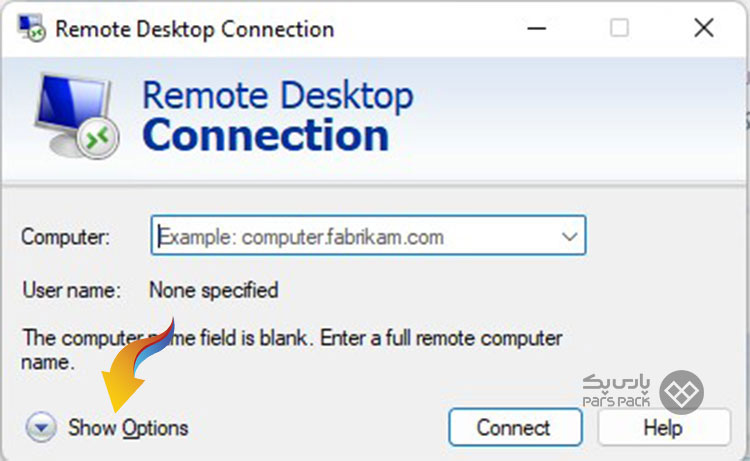
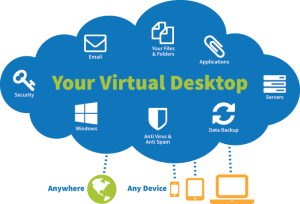

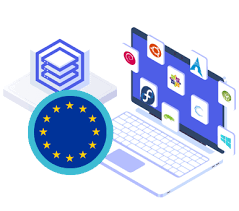
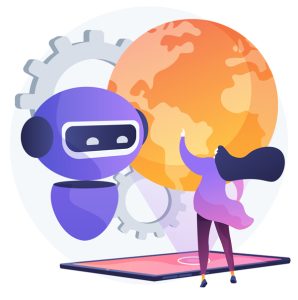
قوانین ارسال دیدگاه
لطفاً در ارسال دیدگاه از کلمات مناسب استفاده کنید. ارسال اسپم ممنوع است.